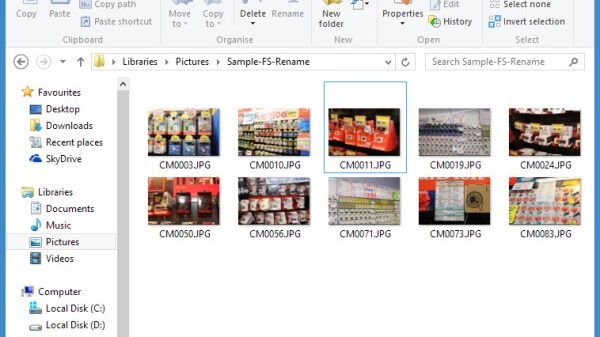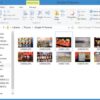ใครที่กำลังหาวิธี ย่อขนาดรูป ทีละหลายๆ ภาพในครั้งเดียว ทางทีมงานมีโปรแกรมน่าสนใจมาฝาก คือ โปรแกรม Fast Image Resizer โดยคุณสมบัติของตัวโปรแกรมนี้คือ สามารถย่อขนาดของไฟล์ ได้ที่ละมากๆ โดยเป็นการ Resize ขนาดของรูปภาพ ได้พร้อมกันหลายๆ ภาพ โดยที่เราไม่ต้องมาเสียเวลาย่อรูป ทีละไฟล์ๆ ใน Photoshop ที่สำคัญโปรแกรมนี้ ฟรี อีกด้วย!

*โดยที่โปรแกรมนี้สามารถย่อได้จากภาพที่ถ่ายมาใหญ่ๆ เช่น 6000*4000 โปรแกรมนี้ก็สามารถย่อให้เหลือ 1024*768 ได้แบบสบายๆ เลย
วิธีการ ย่อขนาดรูป ด้วย Fast Image Resizer
ก่อนอื่นให้ดาวน์โหลดโปรแกรม Fast Image Resizer มาลงที่เครื่องก่อน จากนั้นติดตั้งให้เรียบร้อย
1.ให้เปิดโปรแกรมขึ้นมา จากนั้นในช่อง Resolution เราสามารถเลือกปรับขนาดที่ต้องการได้ และ หากต้องการปรับเองให้เลือกที่ Edit List… เพื่อปรับ Resolution ที่เราต้องการเอง
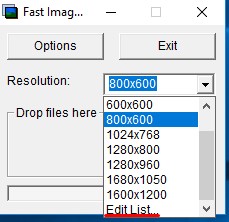
2.ในส่วน Option เราสามารถตั้งค่าอย่างอื่นเพิ่มเติมได้อีกด้วย
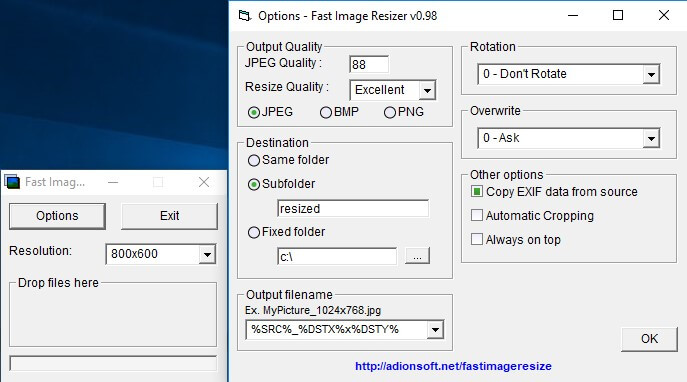
3.ให้สร้างโฟลเดอร์ขึ้นมาจากนั้นนำภาพที่ต้องการจะย่อใส่ลงไปในโฟลเดอร์นั้นๆ ตามจำนวนภาพที่ต้องการจะย่อ
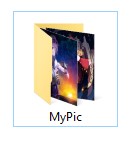
4.จากนั้นให้ลากโฟลเดอร์ที่เราได้เตรียมเอาไว้ มาใส่ในโปรแกรมตามภาพด้านล่าง
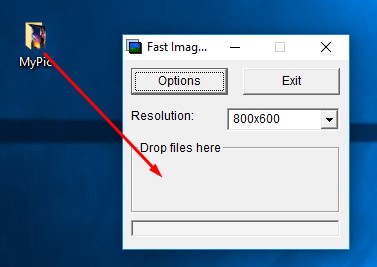
5.จากนั้นให้เรารอ โปรแกรมทำการย่อขนาดภาพ สักครู่.. เมื่อเสร็จจะมีข้อความขึ้นว่า Done
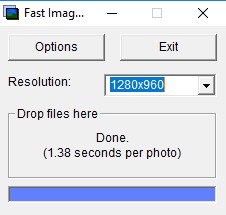
จากนั้นให้เราลองเข้าไปดูในโฟลเดอร์ที่เราลากมาใส่เมื่อสักครู่ มันจะมี Folders ข้างในที่ชื่อว่า Resize โดยข้างในจะมีรูปที่ได้ทำการ Resize มาเรียบร้อยแล้ว เราสามารถนำภาพที่ Resize ไปใช้งานได้ทันที ก็เป็นอันเสร็จสิ้น